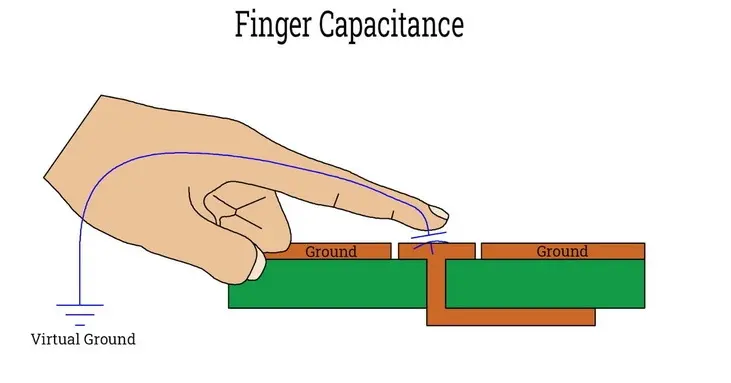¿Se puede usar una pantalla táctil capacitiva de 5 pulgadas con Raspberry Pi 4?
Noticia
Nov-14-2024
Menú
táctil capacitiva de 5 pulgadas ●
Interfaces de usuario personalizadas
>1. ¿Puedo usar cualquier pantalla táctil capacitiva de 5 pulgadas con Raspberry Pi 4?
¿Qué es una pantalla táctil capacitiva de 5 pulgadas?
Una pantalla táctil capacitiva de 5 pulgadas es una pantalla que permite a los usuarios interactuar con el dispositivo a través del tacto. A diferencia de las pantallas táctiles resistivas, que requieren presión para registrar la entrada, las pantallas capacitivas detectan el tacto a través de las propiedades eléctricas del cuerpo humano. Esto da como resultado una experiencia táctil más receptiva y precisa, lo que lo hace ideal para aplicaciones donde la interacción del usuario es clave.
Características clave de una pantalla táctil capacitiva de 5 pulgadas
1. Tamaño y resolución: El tamaño de 5 pulgadas es lo suficientemente compacto para varios proyectos al tiempo que proporciona una resolución clara, generalmente alrededor de 800x480 píxeles. Esta resolución es suficiente para mostrar imágenes, texto e interfaces de usuario con claridad.
2. Soporte multitáctil: muchas pantallas táctiles capacitivas admiten gestos multitáctiles, lo que permite a los usuarios pellizcar, hacer zoom y deslizar, lo que mejora la interactividad de las aplicaciones.
3. Fácil integración: estas pantallas a menudo vienen con interfaces HDMI o DSI, lo que facilita su conexión a la Raspberry Pi 4.
4. Durabilidad: Las pantallas táctiles capacitivas son generalmente más duraderas que sus contrapartes resistivas, ya que no dependen de capas sensibles a la presión que pueden desgastarse con el tiempo.
Configuración de la pantalla táctil capacitiva de 5 pulgadas con Raspberry Pi 4
Lo que necesitará
- Raspberry Pi 4: Asegúrese de tener la última versión de la Raspberry Pi 4.
- Pantalla táctil capacitiva de 5 pulgadas: elija una pantalla que sea compatible con la Raspberry Pi.
- Tarjeta Micro SD: Una tarjeta con el sistema operativo Raspberry Pi instalado.
- Fuente de alimentación: Una fuente de alimentación adecuada para la Raspberry Pi.
- Cable HDMI o DSI: Dependiendo del tipo de conexión que utilice tu pantalla.
- Cable USB: Para funcionalidad táctil (si es necesario).
Guía de configuración paso a paso
1. Conecte la pantalla:
- Si su pantalla táctil usa HDMI, conéctela al puerto HDMI de la Raspberry Pi 4.
- Para pantallas DSI, conecte el cable DSI al puerto DSI de la Raspberry Pi.
2. Encienda la Raspberry Pi:
- Inserte la tarjeta micro SD con el sistema operativo Raspberry Pi en la Raspberry Pi.
- Conecte la fuente de alimentación para encender la Raspberry Pi.
3. Configure la pantalla:
- Una vez que la Raspberry Pi se inicia, debería detectar automáticamente la pantalla conectada. De lo contrario, es posible que deba ajustar la configuración de pantalla en el menú de configuración de Raspberry Pi.
4. Instale controladores de pantalla táctil:
- La mayoría de las pantallas táctiles capacitivas funcionarán de inmediato, pero si tiene problemas, es posible que deba instalar controladores específicos. Por lo general, esto se puede hacer a través de la terminal utilizando comandos proporcionados por el fabricante.
5. Pruebe la funcionalidad táctil:
- Abra una aplicación simple o el entorno de escritorio para probar la funcionalidad táctil. Debería poder navegar con los dedos.
Ideas de proyectos con una pantalla táctil capacitiva de 5 pulgadas con Raspberry Pi 4
Una vez que haya configurado su pantalla táctil capacitiva de 5 pulgadas, las posibilidades de proyectos son infinitas. Aquí hay algunas ideas para comenzar:
1. Panel de control de automatización del hogar
Cree un sistema de automatización del hogar donde pueda controlar las luces, la temperatura y los sistemas de seguridad directamente desde su pantalla táctil. Utiliza software como Home Assistant para gestionar tus dispositivos y crear una interfaz fácil de usar. Puede diseñar un panel que muestre el estado de sus dispositivos, lo que le permite encenderlos o apagarlos con un simple toque.
2. Marco de fotos digital
Transforma tu Raspberry Pi en un marco de fotos digital. Usa la pantalla táctil para navegar por tu biblioteca de fotos, seleccionar imágenes e incluso agregar efectos o transiciones. Puede configurar una función de presentación de diapositivas que recorra automáticamente sus fotos favoritas, lo que la convierte en un complemento perfecto para la decoración de su hogar.
3. Consola de juegos retro
Instale un software de emulación como RetroPie y use la pantalla táctil para navegar por su biblioteca de juegos. Incluso puede agregar botones virtuales para una experiencia de juego más interactiva. Este proyecto te permite revivir juegos clásicos de consolas como NES, SNES y Sega Genesis, todo desde la comodidad de tu pantalla táctil.
4. Panel personalizado
Cree un panel personalizado que muestre datos en tiempo real, como el clima, las noticias o el rendimiento del sistema. Use API para extraer datos y crear una interfaz visualmente atractiva con la que pueda interactuar. Este proyecto se puede adaptar a sus intereses, ya sea que desee realizar un seguimiento de sus equipos deportivos favoritos, monitorear los precios de las acciones o vigilar el clima.
5. Herramienta de aprendizaje interactivo
Desarrolle una aplicación educativa que permita a los usuarios aprender a través de cuestionarios, juegos o tutoriales interactivos. La pantalla táctil facilita que los usuarios interactúen con el contenido. Puede crear una serie de lecciones sobre varios temas, completas con cuestionarios para evaluar el conocimiento y reforzar el aprendizaje.
Solución de problemas comunes
Si bien configurar su pantalla táctil capacitiva de 5 pulgadas con Raspberry Pi 4 es generalmente sencillo, es posible que encuentre algunos problemas comunes. Aquí hay algunos consejos para la solución de problemas:
Pantalla no detectada
- Verifique las conexiones: Asegúrese de que todos los cables estén conectados de forma segura.
- Fuente de alimentación: Asegúrese de que su Raspberry Pi esté recibiendo la energía adecuada.
- Reinicio: A veces, un simple reinicio puede resolver los problemas de detección.
La funcionalidad táctil no funciona
- Instalación del controlador: Verifique que los controladores correctos estén instalados para su pantalla táctil.
- Calibración: Algunas pantallas pueden requerir calibración. Consulte las instrucciones del fabricante para conocer los pasos de calibración.
Mala calidad de la pantalla
- Configuración de resolución: Ajuste la configuración de resolución en el menú de configuración de Raspberry Pi para que coincida con la resolución nativa de la pantalla.
- Calidad del cable: Asegúrese de utilizar cables HDMI o DSI de alta calidad para evitar la pérdida de señal.
Opciones avanzadas de personalización
Una vez que tenga la configuración básica y los proyectos en ejecución, es posible que desee explorar opciones de personalización avanzadas para mejorar su experiencia de pantalla táctil más lejos.
Interfaces de usuario personalizadas
Puede crear interfaces de usuario personalizadas utilizando marcos como Flask o Tkinter. Estos marcos le permiten diseñar aplicaciones visualmente atractivas adaptadas a sus necesidades específicas. Por ejemplo, puede crear una interfaz de reproductor multimedia personalizada que le permita controlar la reproducción y navegar por su biblioteca multimedia directamente desde la pantalla táctil.
Reconocimiento de gestos
La implementación del reconocimiento de gestos puede llevar sus proyectos al siguiente nivel. Bibliotecas como OpenCV se pueden usar para reconocer gestos con las manos, lo que permite a los usuarios controlar aplicaciones con movimientos simples. Esta característica puede ser particularmente útil en instalaciones interactivas o herramientas educativas.
Integración con dispositivos IoT
Integre su pantalla táctil con dispositivos IoT para crear un sistema integral de hogar inteligente. Puede controlar luces, termostatos y cámaras de seguridad inteligentes directamente desde la interfaz de su pantalla táctil. Esta integración se puede lograr utilizando plataformas como MQTT o Node-RED, que facilitan la comunicación entre dispositivos.
Creación de una interfaz basada en web
Considere desarrollar una interfaz basada en web a la que se pueda acceder desde cualquier dispositivo de su red. Este enfoque le permite controlar sus proyectos de Raspberry Pi de forma remota. Puede usar HTML, CSS y JavaScript para crear un diseño receptivo que funcione a la perfección en la pantalla táctil.
Conclusión
Usar una pantalla táctil capacitiva de 5 pulgadas con Raspberry Pi 4 es una forma fantástica de mejorar sus proyectos y crear aplicaciones interactivas. Con su fácil configuración, capacidades táctiles receptivas e infinitas posibilidades de proyectos, esta combinación es perfecta tanto para principiantes como para desarrolladores experimentados. Ya sea que desee construir un sistema de automatización del hogar, un marco de fotos digital o una consola de juegos retro, la pantalla táctil capacitiva de 5 pulgadas puede dar vida a sus ideas.
Preguntas frecuentes
1. ¿Puedo usar cualquier pantalla táctil capacitiva de 5 pulgadas con Raspberry Pi 4?
No todas las pantallas son compatibles. Asegúrese de que la pantalla que elija tenga la interfaz adecuada (HDMI o DSI) y sea compatible con Raspberry Pi.
2. ¿Necesito software adicional para usar la pantalla táctil?
La mayoría de las pantallas funcionan de inmediato, pero es posible que deba instalar controladores o software según el fabricante.
3. ¿Qué proyectos puedo construir con una pantalla táctil de 5 pulgadas?
Puede crear una variedad de proyectos, incluidos sistemas de automatización del hogar, marcos de fotos digitales, consolas de juegos retro y paneles personalizados.
4. ¿Cómo soluciono problemas de funcionalidad táctil?
Verifique las conexiones, asegúrese de que los controladores estén instalados y calibre la pantalla si es necesario.
5. ¿Es duradera la pantalla táctil?
Sí, las pantallas táctiles capacitivas son generalmente más duraderas que las pantallas resistivas, ya que no dependen de capas sensibles a la presión.
Esta guía completa debería brindarle toda la información que necesita para integrar con éxito una pantalla táctil capacitiva de 5 pulgadas con su Raspberry Pi 4 e inspirarlo a crear proyectos emocionantes.
Related Topics

Pantalla táctil capacitiva integrada: tecnología 2025
Aug-25-2025

Terminal POS con pantalla táctil capacitiva – Soluciones de próxima generación
Aug-25-2025

Interfaz HMI táctil capacitiva | Control duradero y ergonómico
Aug-24-2025

Fabricantes OEM de paneles capacitivos: soluciones de pantalla táctil personalizadas
Aug-24-2025
Get a Free Quote
✔ 16 Years Manufacture Service ★★★★★
✔ 3 Technical Experts And 52+ Project Engineers Will Assiste You
✔ Wanty Employs Over 52 Engineers, Many Of Whom Come From Leading Tft Lcd Module Companies Such As Tianma And Boe-Varitronix. Each Core Team Member Brings 15 Years Of Industry Experience.
✔ If you would like more information about our products and services, please contact us. Whether you need a standard solution or a customized one, we are here to meet your needs.
✔ Please complete the form below, and the selected location will contact you promptly. Thank you for visiting, and have a great day!